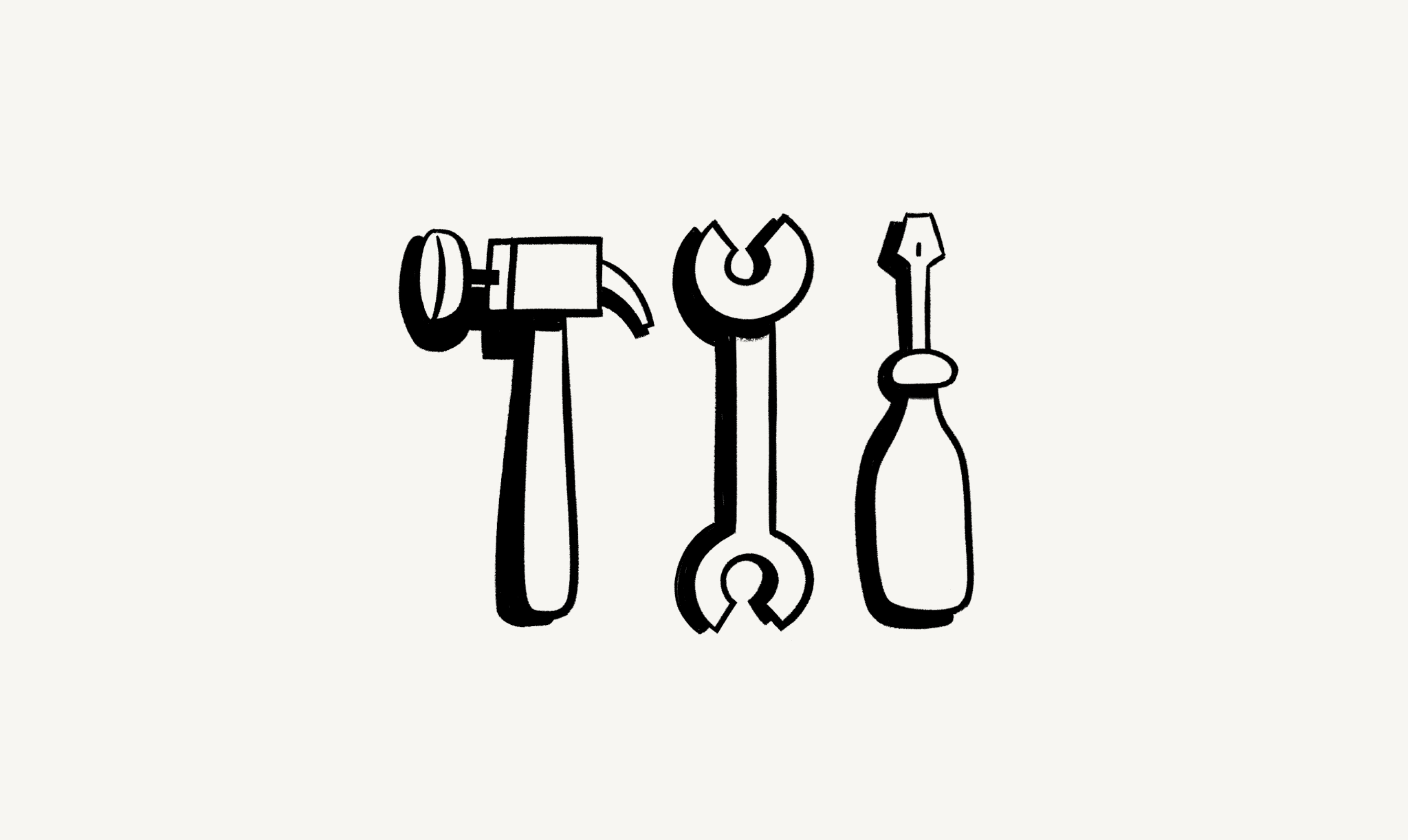Utilisateurs gérés
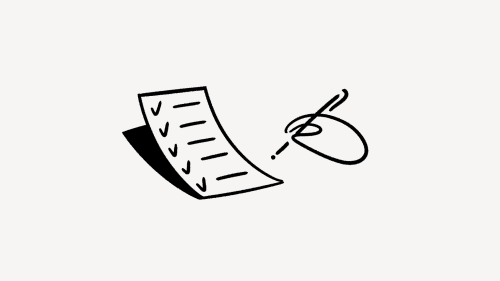
En tant que propriétaire d’un espace de travail d’entreprise, vous disposez de plusieurs moyens pour gérer les utilisateurs de votre domaine, notamment un tableau de bord qui vous permet d’obtenir des informations et d’effectuer des modifications. 👥
Aller directement aux questions fréquentes
Remarque : cette fonctionnalité est disponible uniquement pour les utilisateurs du forfait Enterprise disposant d’au moins un domaine vérifié.
Les propriétaires d’espaces de travail au forfait Entreprise peuvent gérer tous les utilisateurs de leur organisation. Un utilisateur géré est un utilisateur dont l’adresse e‑mail utilise le domaine de messagerie vérifié de l’organisation.
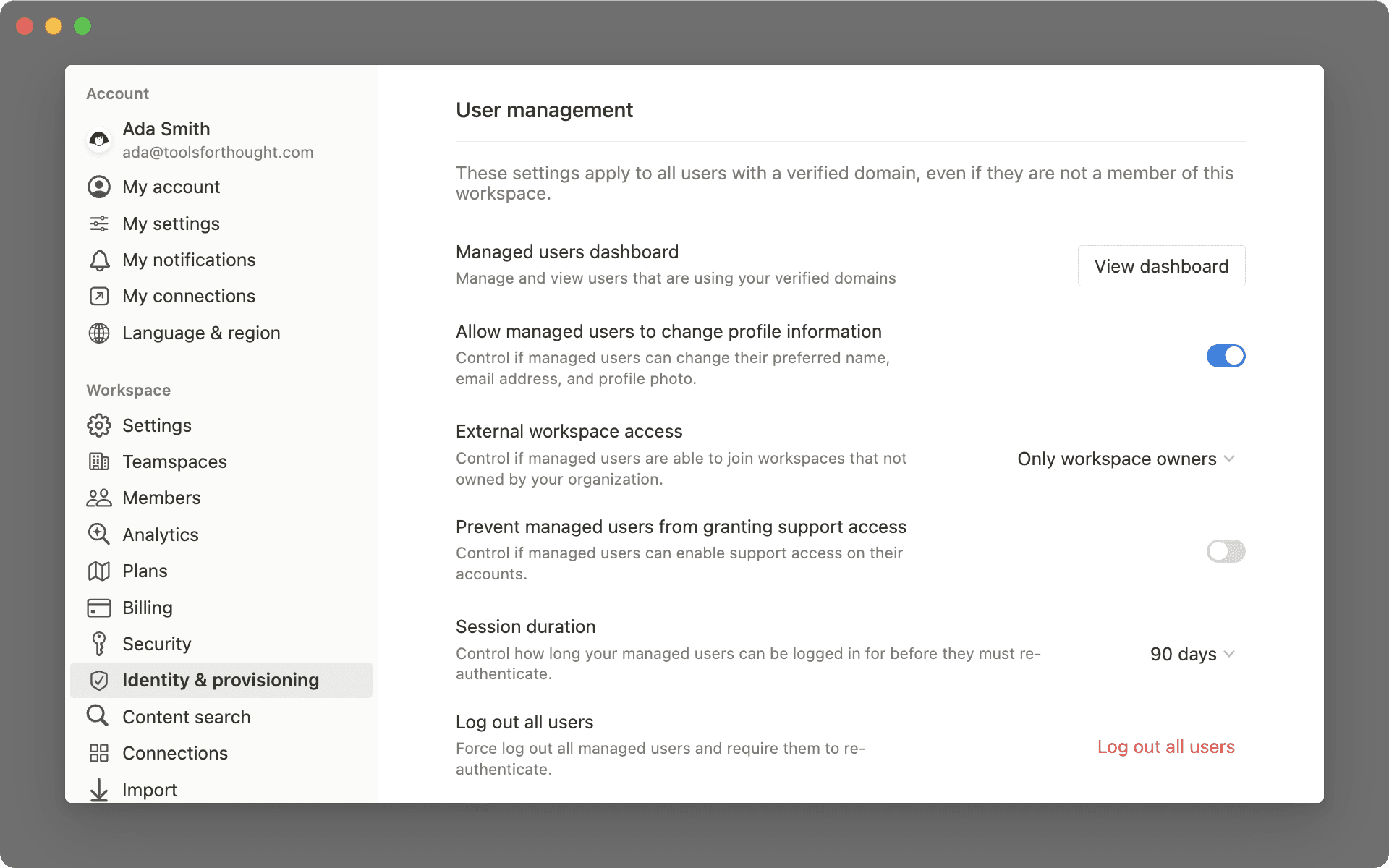
Les propriétaires d’espaces de travail peuvent gérer les utilisateurs de leur domaine de plusieurs manières. Pour accéder à ces paramètres, rendez-vous dans Paramètres → Identité.
Gestion des comptes utilisateurs
Les propriétaires d’espace de travail peuvent utiliser ces paramètres pour appliquer plus de granularité à la façon dont leurs utilisateurs gérés travaillent dans Notion.
Autoriser les utilisateurs à modifier les informations de leur compte: permet aux utilisateurs de modifier leur nom, leur adresse e-mail et leur photo de profil.Accès à des espaces de travail externes: pour permettre aux utilisateurs gérés de rejoindre des espaces de travail qui n’appartiennent pas à votre organisation.Empêcher les utilisateurs gérés d’accorder au service client l’accès à leur compte: pour contrôler quels utilisateurs peuvent permettre au service client de Notion de se connecter à distance pour les aider à résoudre un problème. Pour plus d’informations sur les accès autorisés au service client de Notion, consultez nos conditions d’utilisation.Durée de la session: pour définir la durée de connexion maximum d’un utilisateur avant qu’il doive s’authentifier à nouveau. Cela s’applique à tous les appareils.Pour les utilisateurs gérés au forfait Entreprise, la durée de session Notion par défaut est de 180 jours. Toutefois, les propriétaires d’espace de travail peuvent définir une durée de session personnalisée, comprise entre une heure et 180 jours.
Déconnexion de tous les utilisateurs: pour forcer tous les utilisateurs à se reconnecter.Réinitialiser les mots de passe de tous les utilisateurs: pour obliger tous les utilisateurs à réinitialiser leur mot de passe.
Tableau de bord des utilisateurs gérés
Les propriétaires d’espaces de travail au forfait Entreprise ont accès à un tableau de bord pratique, qui leur donne une vue d’ensemble de tous les utilisateurs avec une adresse email de leur domaine vérifié.
Dans ce tableau de bord, les propriétaires d’espaces de travail peuvent :
rechercher et filtrer tous les utilisateurs dont l’adresse e‑mail utilise un des domaines vérifiés de l’espace de travail ;
modifier les informations du profil de l’utilisateur géré ;
afficher les espaces de travail externes dont font partie les utilisateurs gérés ;
supprimer les utilisateurs gérés d’un espace de travail.
Ce tableau de bord affiche des informations concernant les utilisateurs, telles que leur nom, leur adresse e-mail, la liste des espaces de travail auxquels ils ont accès, la date de leur dernière activité, et indique également s’ils ont finalisé la vérification en deux étapes.
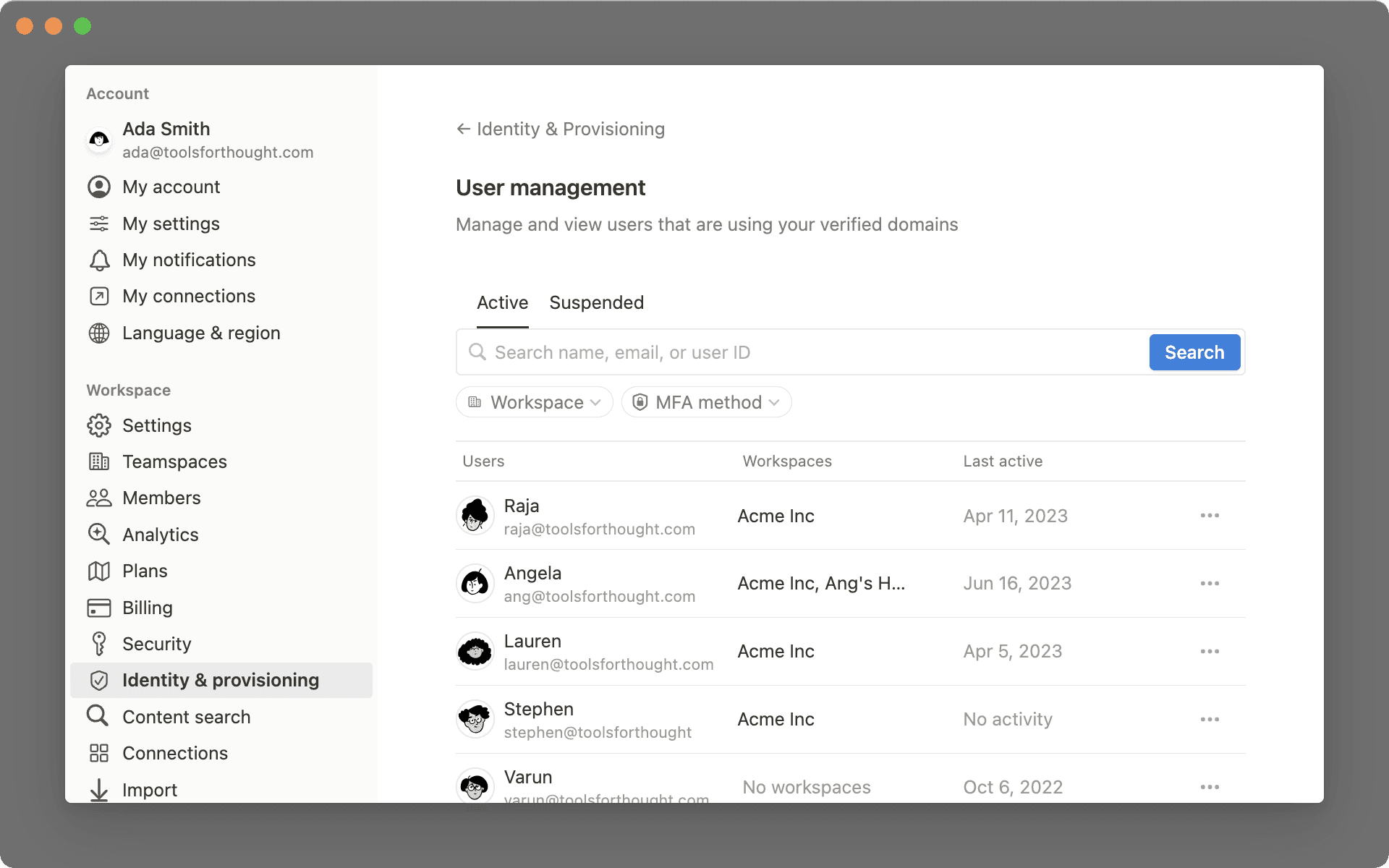
Pour accéder au tableau de bord des utilisateurs gérés :
Cliquez sur
Paramètres, puis surIdentité et provisionnement.Sous
Gestion des utilisateurs, accédez àTableau de bord des utilisateurs géréset cliquez surAfficher le tableau de bord.
Dans ce tableau de bord, les propriétaires d’espaces de travail peuvent rechercher des utilisateurs par leur nom, leur adresse e‑mail ou leur identifiant. Ils peuvent également filtrer par espace de travail, et par utilisateur ayant activé la méthode de vérification en deux étapes.

Remarque : les utilisateurs suspendus sont toujours comptabilisés dans le nombre d’utilisateurs facturés de l’espace de travail dont ils font partie.
Tout leur contenu et tous leurs commentaires continuent à s’afficher normalement, toutes les intégrations qu’ils ont mises en place continuent à fonctionner, mais leur photo de profil apparaît sous la forme d’une silhouette grise barrée.
Sur le profil de chaque utilisateur, les propriétaires d’espaces de travail peuvent :
Suspendre l’utilisateur
Supprimer l’utilisateur
Modifier le nom et l’adresse e‑mail de l’utilisateur. La nouvelle adresse e‑mail doit appartenir au domaine vérifié.
Déconnecter l’utilisateur
Réinitialiser le mot de passe de l’utilisateur
Supprimer l’utilisateur d’un espace de travail
Questions fréquentes
Sera-t-il possible de suivre les modifications apportées aux comptes d’utilisateurs gérés par les administrateurs de l’espace de travail ?
Sera-t-il possible de suivre les modifications apportées aux comptes d’utilisateurs gérés par les administrateurs de l’espace de travail ?
Oui, toutes les modifications apportées par un propriétaire d’espace de travail au compte d’un utilisateur géré seront enregistrées dans le journal d’audit.
Si un mot de passe est réinitialisé ou si un utilisateur est supprimé d’un espace de travail, ce dernier recevra une notification par e-mail.
Les utilisateurs de mon espace de travail sauront-ils que leur compte est géré par l’administrateur de l’espace de travail ?
Les utilisateurs de mon espace de travail sauront-ils que leur compte est géré par l’administrateur de l’espace de travail ?
Oui, les utilisateurs verront une pastille lorsqu’ils se rendront dans Paramètres → {their name}.
Si mon espace de travail utilise SCIM, puis-je tout de même modifier les comptes des utilisateurs gérés via Notion ?
Si mon espace de travail utilise SCIM, puis-je tout de même modifier les comptes des utilisateurs gérés via Notion ?
Il n’est pas recommandé de mettre à jour les informations du profil des utilisateurs gérés depuis ce nouveau tableau de bord si l’espace de travail de l’entreprise utilise l’API SCIM directement ou par l’intermédiaire d’un fournisseur d’identité (par exemple Okta, Azure AD, Google Workspace) pour gérer de manière programmatique les membres de l’espace de travail.
Si l’espace de travail utilise SCIM, les modifications effectuées à partir de l’interface de paramétrage de Notion seront remplacées lors de la synchronisation de la prochaine requête de l’API SCIM.
Mon espace de travail comporte plusieurs domaines vérifiés. Est-ce que je verrai tous les utilisateurs gérés de tous nos domaines dans le même tableau de bord ?
Mon espace de travail comporte plusieurs domaines vérifiés. Est-ce que je verrai tous les utilisateurs gérés de tous nos domaines dans le même tableau de bord ?
Oui, vous verrez tous vos utilisateurs gérés (issus de plusieurs domaines vérifiés) s’afficher dans le même tableau de bord.
Que se passe-t-il lorsqu’un utilisateur est suspendu ?
Que se passe-t-il lorsqu’un utilisateur est suspendu ?
Les utilisateurs suspendus sont toujours comptabilisés dans le nombre d’utilisateurs facturés de l’espace de travail dont ils font partie.
Tout leur contenu et tous leurs commentaires continuent à s’afficher normalement, toutes les intégrations qu’ils ont mises en place continuent à fonctionner, mais leur photo de profil apparaît sous la forme d’une silhouette grise barrée.
Les autres utilisateurs peuvent toujours partager des pages avec un utilisateur suspendu, le @mentionner et l’ajouter à des espaces de travail ou à des espaces d’équipe. Les utilisateurs suspendus ne pourront pas se connecter, ni recevoir de notifications, ni accéder à ces ressources. Ils pourront les voir s’ils sont restaurés.
Que se passe-t-il lorsqu’un utilisateur est supprimé ?
Que se passe-t-il lorsqu’un utilisateur est supprimé ?
Tous les contenus publics ou partagés créés par l’utilisateur supprimé seront conservés, mais les attributions et les @mentions seront remplacées par le message Utilisateur supprimé.
Toute page privée ou partagée à laquelle plus aucun utilisateur n’a accès sera supprimée. Les suppressions sont permanentes, avec un délai de grâce de 30 jours pour les annuler et restaurer le compte de l’utilisateur.
Si le compte est susceptible d’être de nouveau requis à l’avenir, il est recommandé de le suspendre plutôt que de le supprimer. Les utilisateurs supprimés ne vous sont pas facturés. Ils ne comptent pas dans le nombre d’utilisateurs facturés de l’espace de travail.